¿El salvapantallas de Windows 7 y las opciones de energía no funcionan?
He tenido muchos problemas con Windows 7 , pero todavía lo uso regularmente junto con mi MacBook Pro . Un nuevo problema que surgió recientemente tiene que ver con el protector de pantalla y las opciones de energía. Configuré mi protector de pantalla para que se iniciara después de 10 minutos, ¡pero no pasó nada! También configuro mi PC para que se duerma después de 1 hora y apago la pantalla después de 30 minutos. Por alguna razón, la pantalla se apagaría después de 30 minutos, ¡pero la computadora nunca se fue a dormir!
Si tiene problemas con su monitor que no se apaga o su computadora no se va a dormir en los intervalos de tiempo que estableció, podría deberse a una serie de problemas diferentes. En este artículo, intentaré guiarte a través de todos los diferentes métodos que probé y espero que alguno de ellos funcione para ti.

Además, asegúrese de consultar mis otras publicaciones, la Guía definitiva para solucionar problemas de suspensión en Windows y Windows 7 no dormirá para otras soluciones posibles.
Método 1: desconecte el mouse/teclado
Si tiene uno de esos sofisticados mouse/teclados USB o Bluetooth o inalámbricos, intente desenchufarlos o desconectarlos y vea si el problema desaparece. Mucha(Lots) gente ha mencionado que una vez que se desconectó el mouse, el problema simplemente desapareció. Parece que algunos de los ratones siguen enviando señales a la computadora incluso cuando no se está utilizando y, por lo tanto, evitan que la computadora entre en modo de suspensión. Obviamente, esta no es la solución ideal, ya que no usar el mouse con una computadora de escritorio sería un poco molesto. Pero para empezar, al menos puedes averiguar si ese es el problema. Si es así, pruebe el método 2.
Método 2: Actualizar controladores
Si está ejecutando Windows 7 de(Windows 7) 64 bits, debe intentar encontrar y descargar los controladores de 64 bits correctos para su mouse o teclado. El uso de controladores más antiguos puede causar este problema, por lo que es una buena idea actualizarlos por su cuenta visitando el sitio web del fabricante y descargándolos. Asegúrese de que los controladores sean para el modelo específico de su teclado/ratón.
Método 3: desconecte todos los dispositivos USB
En relación con el método 1, debe intentar desconectar todos sus dispositivos USB y verificar el problema. Esto incluye cosas como memorias USB(USB) , discos duros externos u otro hardware USB . Algunas personas han notado que tienen este problema con MagicJack , que se conecta a través de USB(USB) .
Método 4: deshabilitar las funciones de activación
Otra forma de solucionar este problema es evitar que el hardware pueda reactivar la computadora. Normalmente, le gustaría que su mouse/teclado hiciera esto, por lo que no hay necesidad de cambiar eso, pero otro hardware puede estar causando que el protector de pantalla y las opciones de energía nunca se activen.
Para ello, haz clic en Inicio(Start) y escribe Administrador de dispositivos(Device Manager) . Abra el Administrador de dispositivos(Open Device Manager) y luego haga clic con el botón derecho en una pieza de hardware, como la tarjeta de red, y haga clic en Propiedades(Properties) .
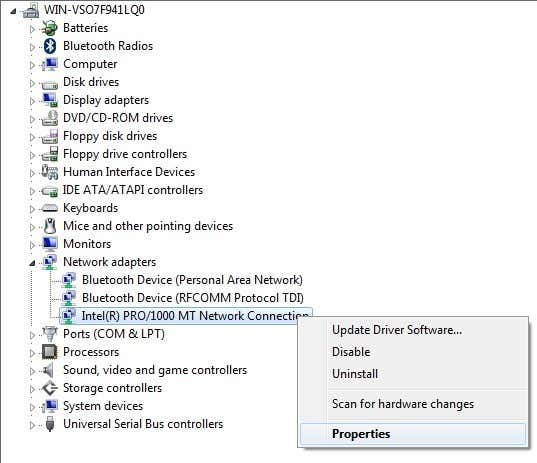
A continuación, haz clic en la pestaña Administración de energía(Power Management ) y desmarca la casilla que dice Permitir que este dispositivo active la computadora(Allow this device to wake the computer) .
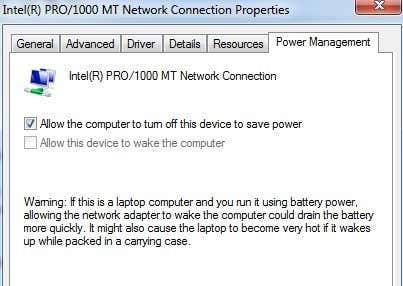
Tenga en cuenta que no tendrá esta pestaña en todos los elementos del Administrador de dispositivos(Device Manager) , solo en los que realmente pueden reactivar la computadora. Puede intentar deshabilitar los elementos de uno en uno y ver cuándo desaparece el problema. Podría ser algún otro hardware en su sistema que provoque que la computadora nunca se duerma o apague la pantalla.
Además, puede averiguar qué dispositivo apagó su computadora por última vez yendo al símbolo del sistema y escribiendo estos comandos:
powercfg /lastwake
powercfg /devicequery wake_armed
Método 5: opciones de energía avanzadas
De forma predeterminada, puede elegir un plan de energía en Windows 7 y establecer allí la configuración de energía. Sin embargo, también hay opciones de energía avanzadas que puede configurar y, a veces, el plan y la configuración avanzada no coinciden. La configuración avanzada anulará el plan de energía y, por lo tanto, es posible que tenga algo configurado allí, pero no funcionará debido a lo que está configurado en las opciones de energía avanzadas.
Haga clic(Click) en Inicio(Start) y escriba Opciones de energía(Power Options) . Esto abre el cuadro de diálogo de opciones de energía. Haga clic(Click) en Cambiar la configuración del plan(Change plan settings) junto al plan de energía activo.
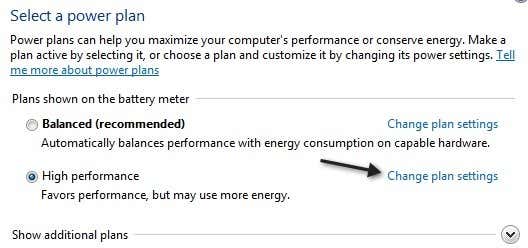

Finalmente, aquí puede ir a Suspender(Sleep) y mostrar(Display) y asegurarse de que los valores aquí coincidan con los de su plan de energía. Si no es así, cámbielos y, con suerte, su problema desaparecerá.
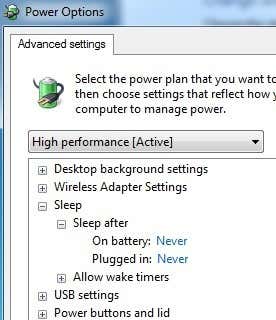
Método 6: apagar y encender
Lo último que puede intentar si nada más funciona es apagar la computadora portátil o la computadora, quitar la batería o desconectar la computadora, esperar unos 5 minutos y luego intentar encender la computadora nuevamente. Es sorprendente cómo esto puede solucionar ciertos problemas con los puertos USB , lo que puede causar problemas con la configuración de energía en la computadora. Pero realmente debe asegurarse de quitar la batería o desenchufar la computadora, no solo apagarla.
Si aún tiene este problema en Windows 7 , publique un comentario aquí con su configuración y cualquier detalle adicional e intentaremos ayudarlo. ¡Disfrutar!
Related posts
Una descripción general de las opciones de recuperación del sistema para Windows 7
Cómo mostrar u ocultar Dim display después de Power Options en Windows
Configurar opciones de energía en Windows 7/8/8.1
Cómo actualizar de Windows 7 a Windows 10 sin perder datos
Cómo asegurar Windows 7 después del final del soporte
Cómo actualizar a Windows 8 desde Windows 7, Windows Vista o anterior
Cambie la resolución de la pantalla y haga que el texto y los íconos sean más grandes, en Windows 7 y Windows 8.1
Importación de imágenes desde una cámara o dispositivo móvil a Windows 7
¿La pantalla de su computadora con Windows se apaga cada 15 minutos?
Cómo configurar el acceso al programa y los valores predeterminados de la computadora en Windows 7 y Windows 8.1
Cambiar de red pública a privada en Windows 7, 8 y 10
Cómo manejar archivos XPS con XPS Viewer en Windows 7 o Windows 8
Cómo usar la barra de tareas en Windows 7 y Windows 8.1
Windows 7 Fin de las recomendaciones de Life - ¿Qué sigue!?
Instalar y cambiar a un nuevo idioma de visualización en Windows 7 Home & Pro
Personalice la barra de tareas, el área de notificación y el centro de acción en Windows 10
Cómo imprimir en una impresora Mac OS X compartida desde Windows 7 y Windows 8
Cómo usar el Snipping Tool para Windows 10 y Windows 7
¿Qué es un Homegroup? Cómo usar el Windows 7 Homegroup
Instalar y cambiar a un nuevo idioma de visualización en Windows 7 con Vistalizator
